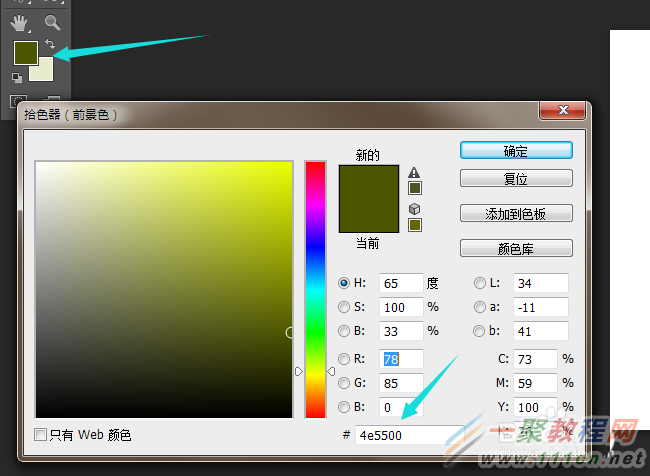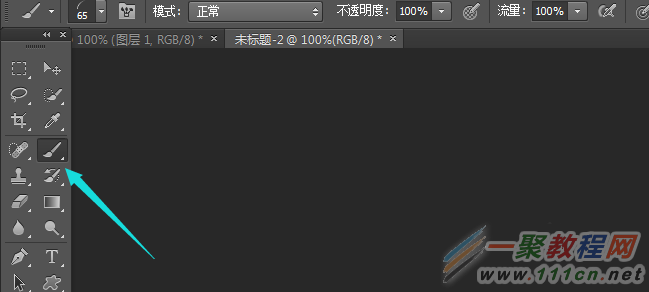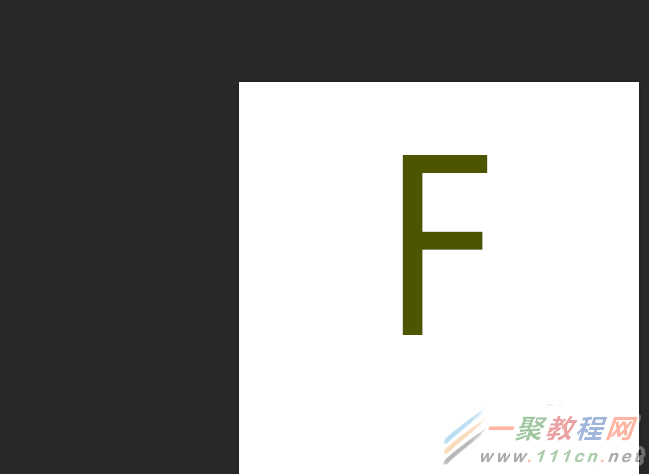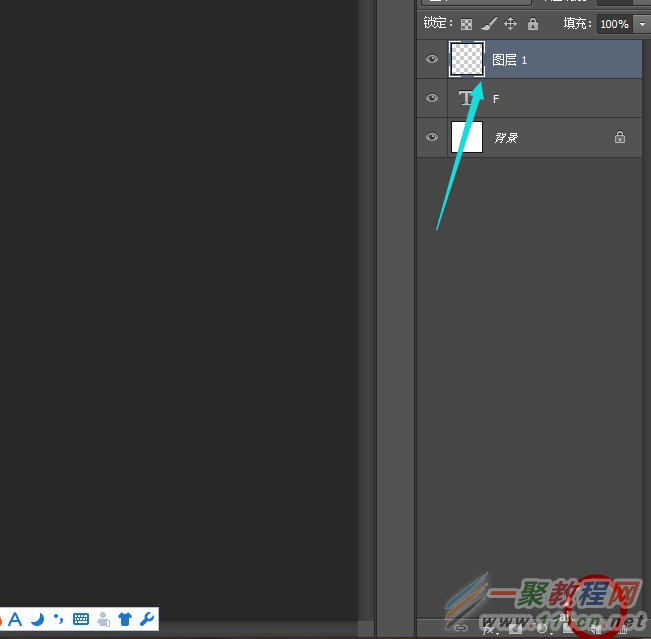最新下载
热门教程
- 1
- 2
- 3
- 4
- 5
- 6
- 7
- 8
- 9
- 10
小草字体文字效果怎么做?PS设计小草字体文字效果教程
时间:2017-02-17 编辑:简简单单 来源:一聚教程网
1、首先我们打开ps软件,然后执行新建――文件,文件大小自定义,填充为白色背景,如图。
2、然后我们将前景色设置成“#4e5500”,背景色设置成“#e9ebce”,(设置成小草的颜色)。
3、然后我们在工具栏上选择点击画笔工具,然后按F5键调出画笔设置窗口,选择小草画笔,设置好参数如图。
4、然后点击工具栏上的“文字”工具,在图层上输入自定义文字,接着再新建一个图层。
5、接着再点击画笔工具,在新建的图层上给文字进行描边。
6、描好之后将文字图层前面的眼睛点掉(即隐藏),这样就单独显示出小草文字效果了。
相关文章
- OCR文字识别App使用效果分享 10-23
- 文字识别OCR软件推荐 10-23
- ps如何制作3d圆柱体效果英文字体 07-18
- 咔叽相机怎么输入文字 07-18
- ppt文字动画怎么制作 07-17
- fireworks如何制作一段文字gif动画 07-16